Nginx の geo モジュールとそれを使用して負荷分散を構成する方法
geo ディレクティブは ngx_http_geo_module モジュールを使用します。 --without-http_geo_module が手動で設定されていない限り、デフォルトでは nginx はこのモジュールをロードします。
ngx_http_geo_module モジュールを使用して、値がクライアント IP アドレスに依存する変数を作成できます。
geo ディレクティブ
構文: geo [$address] $variable { ... }
デフォルト値: —
設定セクション: http
指定された変数からの定義クライアントの IP アドレスを取得します。デフォルトでは、nginx は $remote_addr 変数からクライアント IP アドレスを取得しますが、他の変数から取得することもできます。たとえば、
geo $remote_addr $geo {
default 0;
127.0.0.1 1;
}
geo $arg_ttlsa_com $geo {
default 0;
127.0.0.1 1;
}この変数の値が有効な IP アドレスを表すことができない場合、nginx はアドレス「255.255.255.255」を使用します。
nginx は、cidr またはアドレス セグメントを通じてアドレスを記述し、次のパラメータをサポートします:
delete: 指定されたネットワークを削除します
ifクライアント アドレスが定義されたアドレスと一致しない場合、nginx はデフォルト値を使用します。 CIDR では、「0.0.0.0/0」を使用してデフォルト値を置き換えることができます。
include: アドレスと値を定義するファイルが含まれており、複数のファイルを含めることができます。
プロキシ: 信頼できるアドレスを定義します。リクエストが信頼できるアドレスから来た場合、nginx はその「X-Forwarded-For」ヘッダーを利用してアドレス情報を取得します。通常のアドレスと比較して、信頼できるアドレスは順番に検出されます。
proxy_recursive: 再帰的なアドレス検索を有効にします。再帰検索がオフになっている場合、クライアント アドレスが信頼できるアドレスと一致する場合、nginx は元のクライアント アドレスの代わりに「x-forwarded-for」の最後のアドレスを使用します。再帰的検索が有効になっている場合、クライアント アドレスが信頼できるアドレスと一致すると、nginx は信頼できるアドレスに一致しない「x-forwarded-for」内の最後のアドレスを使用して、元のクライアント アドレスを置き換えます。
ranges: アドレス セグメントの形式でアドレスを定義します。このパラメータは最初に配置する必要があります。アドレス ライブラリのロードを高速化するには、アドレスを昇順で定義する必要があります。
geo $country {
default zz;
include conf/geo.conf;
delete 127.0.0.0/16;
proxy 192.168.100.0/24;
proxy 2001:0db8::/32;
127.0.0.0/24 us;
127.0.0.1/32 ru;
10.1.0.0/16 ru;
192.168.1.0/24 uk;
}vim conf/geo.conf
10.2.0.0/16 ru; 192.168.2.0/24 ru;
アドレス セグメントの例:
geo $country {
ranges;
default zz;
127.0.0.0-127.0.0.0 us;
127.0.0.1-127.0.0.1 ru;
127.0.0.1-127.0.0.255 us;
10.1.0.0-10.1.255.255 ru;
192.168.1.0-192.168.1.255 uk;
}geo コマンドは、主に ip に基づいて変数に値を割り当てます。したがって、地理ブロックの下で定義できるのは IP セグメントまたはネットワーク セグメントのみです。定義しないとエラーが報告されます。
geo モジュールはグローバル負荷分散を実装します
server1 : 192.168.6.101
server2 : 192.168.6.102
server3 : 192.168.6.121
テスト マシン1 ip: 192.168.6.2
テスト マシン 2 ip: 192.168.6.8
テスト マシン 3 ip: 192.168.6.189
1. 各サーバーに nginx をコンパイルしてインストールします。言った!
サーバー 1 とサーバー 2 の構成は変更していません。ホームページのみを変更しました。これはテストに適しています。
server1 :
shell $> cd /usr/local/nginx/html shell $> rm index.html shell $> echo "192.168.6.101" > index.html
server2:
shell $> cd /usr/local/nginx/html shell $> rm index.html shell $> echo "192.168.6.102" > index.html
Get their services up
shell $> /usr/local/nginx/sbin/nginx
2 .Modifyサーバー 3 の構成`
shell $> cd /usr/local/nginx/conf/ shell $> vim nginx.conf
worker_processes 1;
events {
worker_connections 1024;
}
http {
include mime.types;
default_type application/octet-stream;
geo $geo {
default default;
192.168.6.189/32 uk;
192.168.6.8/32 us;
#这里的子网码是 32 是因为,我是单网段测试,如果你有vlan,你可以是24 例如
# 192.168.0.0/24 tw
}
upstream uk.server {
server 192.168.6.101;
}
upstream us.server {
server 192.168.6.102;
}
upstream default.server {
server 192.168.6.121:8080;
}
sendfile on;
keepalive_timeout 65;
server {
listen 80;
server_name 192.168.6.121;
index index.html index.htm;
root html;
location / {
proxy_redirect off;
proxy_set_header host $host;
proxy_set_header x-real-ip $remote_addr;
proxy_set_header x-forwarded-for $proxy_add_x_forwarded_for;
proxy_pass http://$geo.server$request_uri;
}
error_page 500 502 503 504 /50x.html;
location = /50x.html {
root html;
}
}
server {
listen 8080;
server_name 192.168.6.121;
location / {
root html;
index index.html index.htm;
}
}
}
3. テスト、テスト マシン 1 でブラウザを開いて
http://192.168.6.121
display# # と入力します。
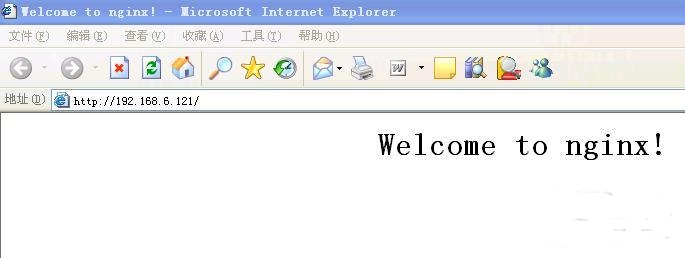
テストマシン2でブラウザを開きます~Enter
http://192.168.6.121
display
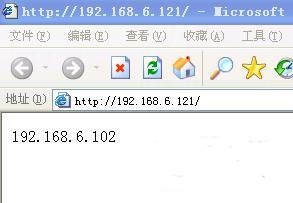 #テスト マシン 3 でブラウザを開きます ~
#テスト マシン 3 でブラウザを開きます ~
テスト マシン 3 の IP は 192.168.6.189
表示:
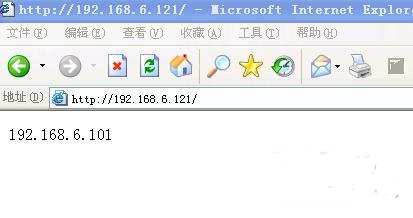 負荷分散が役割を果たしているのは明らかです~~~
負荷分散が役割を果たしているのは明らかです~~~
以上がNginx の geo モジュールとそれを使用して負荷分散を構成する方法の詳細内容です。詳細については、PHP 中国語 Web サイトの他の関連記事を参照してください。

ホットAIツール

Undresser.AI Undress
リアルなヌード写真を作成する AI 搭載アプリ

AI Clothes Remover
写真から衣服を削除するオンライン AI ツール。

Undress AI Tool
脱衣画像を無料で

Clothoff.io
AI衣類リムーバー

AI Hentai Generator
AIヘンタイを無料で生成します。

人気の記事

ホットツール

メモ帳++7.3.1
使いやすく無料のコードエディター

SublimeText3 中国語版
中国語版、とても使いやすい

ゼンドスタジオ 13.0.1
強力な PHP 統合開発環境

ドリームウィーバー CS6
ビジュアル Web 開発ツール

SublimeText3 Mac版
神レベルのコード編集ソフト(SublimeText3)

ホットトピック
 7517
7517
 15
15
 1378
1378
 52
52
 79
79
 11
11
 21
21
 66
66
 Linuxでnginxを開始する方法
Apr 14, 2025 pm 12:51 PM
Linuxでnginxを開始する方法
Apr 14, 2025 pm 12:51 PM
Linuxでnginxを開始する手順:nginxがインストールされているかどうかを確認します。 systemctlを使用して、nginxを開始してnginxサービスを開始します。 SystemCTLを使用して、NGINXがシステムスタートアップでNGINXの自動起動を有効にすることができます。 SystemCTLステータスNGINXを使用して、スタートアップが成功していることを確認します。 Webブラウザのhttp:// localhostにアクセスして、デフォルトのウェルカムページを表示します。
 Windowsでnginxを構成する方法
Apr 14, 2025 pm 12:57 PM
Windowsでnginxを構成する方法
Apr 14, 2025 pm 12:57 PM
Windowsでnginxを構成する方法は? nginxをインストールし、仮想ホスト構成を作成します。メイン構成ファイルを変更し、仮想ホスト構成を含めます。 nginxを起動またはリロードします。構成をテストし、Webサイトを表示します。 SSLを選択的に有効にし、SSL証明書を構成します。ファイアウォールを選択的に設定して、ポート80および443のトラフィックを許可します。
 Nginxが開始されるかどうかを確認する方法
Apr 14, 2025 pm 01:03 PM
Nginxが開始されるかどうかを確認する方法
Apr 14, 2025 pm 01:03 PM
nginxが開始されるかどうかを確認する方法:1。コマンドラインを使用します:SystemCTLステータスnginx(Linux/unix)、netstat -ano | FindStr 80(Windows); 2。ポート80が開いているかどうかを確認します。 3.システムログのnginx起動メッセージを確認します。 4. Nagios、Zabbix、Icingaなどのサードパーティツールを使用します。
 nginxサーバーを開始する方法
Apr 14, 2025 pm 12:27 PM
nginxサーバーを開始する方法
Apr 14, 2025 pm 12:27 PM
NGINXサーバーを起動するには、異なるオペレーティングシステムに従って異なる手順が必要です。Linux/UNIXシステム:NGINXパッケージをインストールします(たとえば、APT-GetまたはYumを使用)。 SystemCtlを使用して、NGINXサービスを開始します(たとえば、Sudo SystemCtl Start NGinx)。 Windowsシステム:Windowsバイナリファイルをダウンロードしてインストールします。 nginx.exe実行可能ファイルを使用してnginxを開始します(たとえば、nginx.exe -c conf \ nginx.conf)。どのオペレーティングシステムを使用しても、サーバーIPにアクセスできます
 nginx403を解く方法
Apr 14, 2025 am 10:33 AM
nginx403を解く方法
Apr 14, 2025 am 10:33 AM
Nginx 403禁止エラーを修正する方法は?ファイルまたはディレクトリの許可を確認します。 2。HTACCESSファイルを確認します。 3. nginx構成ファイルを確認します。 4。nginxを再起動します。他の考えられる原因には、ファイアウォールルール、Selinux設定、またはアプリケーションの問題が含まれます。
 nginx403エラーを解く方法
Apr 14, 2025 pm 12:54 PM
nginx403エラーを解く方法
Apr 14, 2025 pm 12:54 PM
サーバーには、要求されたリソースにアクセスする許可がなく、NGINX 403エラーが発生します。ソリューションには以下が含まれます。ファイル許可を確認します。 .htaccess構成を確認してください。 nginx構成を確認してください。 SELINUXアクセス許可を構成します。ファイアウォールルールを確認してください。ブラウザの問題、サーバーの障害、その他の可能なエラーなど、他の原因をトラブルシューティングします。
 Nginxが起動されているかどうかを確認する方法は?
Apr 14, 2025 pm 12:48 PM
Nginxが起動されているかどうかを確認する方法は?
Apr 14, 2025 pm 12:48 PM
Linuxでは、次のコマンドを使用して、nginxが起動されるかどうかを確認します。SystemCTLステータスNGINXコマンド出力に基づいて、「アクティブ:アクティブ(実行)」が表示された場合、NGINXが開始されます。 「アクティブ:非アクティブ(dead)」が表示されると、nginxが停止します。
 Nginxクロスドメインの問題を解決する方法
Apr 14, 2025 am 10:15 AM
Nginxクロスドメインの問題を解決する方法
Apr 14, 2025 am 10:15 AM
Nginxクロスドメインの問題を解決するには2つの方法があります。クロスドメイン応答ヘッダーの変更:ディレクティブを追加して、クロスドメイン要求を許可し、許可されたメソッドとヘッダーを指定し、キャッシュ時間を設定します。 CORSモジュールを使用します。モジュールを有効にし、CORSルールを構成して、ドメインクロスリクエスト、メソッド、ヘッダー、キャッシュ時間を許可します。




